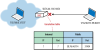Munka
Levelezés
Sokan ugyan már csak böngészőből leveleznek, én praktikus szempontok miatt (pl. aláírás, jobb áttekinthetőség) jobban szeretem a külön klienst. Ezen a fronton nem vagyunk elkényeztetve, már ami a mennyiséget és a minőséget illeti: a rendszer alapértelmezett levelezője a Thunderbird, és talán ez a legmegbízhatóbb, és legkevesebb kompromisszumot jelentő alternatíva. Testreszabni mértékkel lehet, megjelenése olyan amilyen, de amit tud azt megbízhatóan tudja. Az Evolution sokkal szimpatikusabb lenne megjelenésre és funkcionalitásra is, de a 16.04-hez elérhető verzió még tele van buggal, remélhetőleg ezek az újabb Ubuntu verziókban már javításra kerülnek. A 17.04 már aktualizált Gnome alkalmazásokkal, így friss Evolutionnel érkezik, azonban ez nem LTS verzió, így személy szerint megvárom a 18.04-et. Létezik még a Nylas nevű nagyon ízléses alkalmazás, azonban annak működése (kliens-szerver) elég sok kérdést vet fel, így az nálam kiesett.
Office
Itt most nem a Libreoffice-ról lesz szó, mivel az a rendszer része és adja magát a használata, saját részre teljesen meg is felel, azonban, ha másokkal is cserélgetünk dokumentumokat, akkor nagyon hamar problémákba ütközhetünk, és a közös lelki béke megőrzése érdekében érdemes Microsoft Office formátumokat használni, amit leginkább az Office tud kezelni következetesen és hiba nélkül. Ugyan lehetőségünk van virtuális gépet használni, de még ennél is elegánsabb megoldás az emuláció, amivel Office 2010-et (32 bites) magabiztosan, hiba nélkül futtathatunk. Elvileg mostanra támogatott a 2013 is, nekem azzal még nem volt sikerélményem, de a lehetőség elviekben adott. Az Office 365 mindig aktuális verziót használ, ami jelenleg az Office 2016, így ahhoz mindenképpen virtuális gép szükséges. Az Office 2010 emulált környezetben történő telepítéséhez a legegyszerűbb a PlayOnLinuxot használni, ami az Ubuntu szoftverek segítségével beszerezhető. Itt kiválasztva az Office 2010-et a POL egyszerűen telepíti számunkra és konfigurálja is a szükséges Wine verziót (emulációs környezetet). Ezután a telepített alkalmazások között megtalálhatóak az Office programok (legegyszerűbben a keresővel, de rögzíthetőek is az indítón).
Nyomtatás, szkennelés
A közvetlenül csatlakoztatott nyomtatót jó esetben felismeri a rendszerünk, rosszabb esetben dolgozni kell vele, hogy működjön, de ez mindig egyedi eset, aminek utána kell olvasnunk. Én összesen négy nyomtatót használok Ubuntuval, ezek között van egy Canon MX495, Canon irc2380, HP 8500A Plus, és egy HP CM1415FNW. Ezekből közvetlenül csak az első volt csatlakoztatva, a többi mind hálózati, és mindegyik kiválóan működik. Ha hálózati nyomtatót szeretnénk hozzáadni, egyszerűen kezdjük el gépelni a nyomtató szót a dashboardon és 2-3 karakter után nyomhatjuk is az entert, ahol bejön a nyomtatók menüpont. Itt értelemszerűen hozzáadás, majd hálózati nyomtató, és alapesetben egy listából választhatjuk ki a keresett nyomtatót. Szükség lehet a meghajtó manuális kiválasztására, esetemben erre csak a Canon irc2380-nál volt szükség, és mivel az nincs benne a listában, így a lehető legközelebbi modellt választottam, a Canon irc2550-est. Ezzel tökéletesen működik. Ha nincs benne a listában egy keresett nyomtató, lehetőség van a címének és a portjának pontos megadására is. Ha virtuális (PDF) nyomtatót szeretnénk, ami rendszerszintű, akkor terminálban a cups-pdf csomagot telepítsük. Több program alapból támogatja a PDF exportot virtuális nyomtató nélkül is, azonban ezzel a lehetőséggel mindenhonnan tudunk PDF-et exportálni.
Hogy ne vesszen kárba a géphez kapott licenc
Virtualbox
Virtualizációhoz rendelkezésünkre áll a Virtualbox, vagy a KVM, de van Vmware Player is. A legegyszerűbb irány a Virtualbox, ami Ubuntu szoftverek alól telepíthető és teljesen egyszerű a használata. A compiz config manager segítségével akár adott virtuális asztalhoz is dedikálhatjuk a virtualizált rendszerünket, így áttekinthetően és szeparáltan futtathatjuk a rendszer többi részétől (legalábbis ami a megjelenítést illeti). A KVM vagyis Kernel-based Virtual Machine a Linux-kernel funkcionalitására épül, így jobb teljesítménnyel kecsegtet, ehhez célszerű telepítenünk a virtuális gép vezérlőpultot az Ubuntu szoftverek alól.
A cikk még nem ért véget, kérlek, lapozz!